みなさん、こんにちは!キユシト(@kiyusito_asiato )です。
ブログやウェブサイトを運営するのに必要不可欠である『Google』
サイトへのアクセス関連のデータを解析できる『Analytics』
サイト内ページの検索による見え方、インデックス登録の有無、エラーなど、運営しているサイトの今の状況を知ることが出来る『Search Concole』
自分サイトに広告を貼ることによって広告収入が受けられる、皆さんお馴染みの『Adsense』
私自身も既に活用しています。
実はこの3つを連携させることにより、それぞれ単独で使用するよりも更に詳しくサイトの分析をすることが可能なんです。
その連携方法はまた別の機会にお話ししますが、連携の条件としてそれぞれのアカウントは同じでなくてはならないということ。
こちらサイトはこの3つの登録時期が別々だったのですが、登録アカウントを一緒にしていなかったんです。
ということで、分かれているアカウントを1つにまとめる為、新たにアカウントを追加し、前のアカウントから新しいアカウントへそれぞれ変更しました。
Sponsor link
変更前の別々の使用アカウント
1つにまとめる前の登録アカウントは、以下のようにそれぞれ別々のアカウントを使用していました。
『Analytics』と『Search Concole』のアカウントが❶
『Adsense』のアカウントが❷
❶のアカウントはサイト開設時に同時に登録したので一緒なんですが、❷のアカウントは数ヶ月後に登録、しかもこの時 ❷のアカウントをサイト管理用で今後使用していくことにした為、❶のアカウントが不要に。
というか ❶はブログ開設のずーっと前からメインで色々使っていたアカウントで、分かり易くブログ用に ❷のアカウントを新たに作った訳なんです。
始めはアカウントの切り替えが面倒くさいなーと思っていたくらいで、あまり気にしていなかったのです。
しかしサイト運営をするなら上記の3つを連携させるべき!ということを知り、❶の2つのアカウントを ❷の新しいアカウントに変更して1つにまとめることにしました。
まず今回の記事で行う作業はこちら!
『Google Analytics』のアカウントを変更する!
もう一つのサーチコンソールのアカウント変更は次に説明します。
Googleアナリティクスのアカウントを変更する
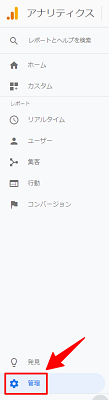
▲アナリティクスにログインしサイドバー下部にある【管理】をクリック。

▲『アカウント』『プロパティ』『ビュー』の3つ中から左の『アカウント』内にある【ユーザー管理者】をクリック。

▲アカウント権限には現在使用しているアカウントが表示されています。右上の【プラスマーク】をクリックして新しくアカウントを追加します。

▲【ユーザーを追加】をクリック。
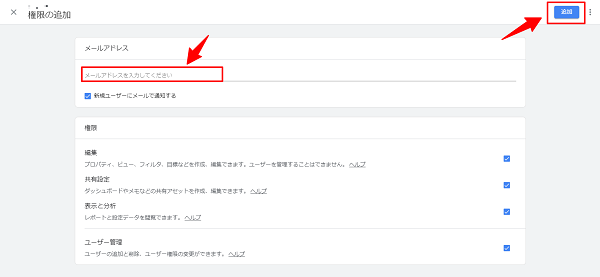
▲変更するメールアドレス(グーグルアカウント)を入力、全ての項目にチェックをして【追加】をクリック。今回ここでは『Adsense』で使用している❷のメールアドレスを入力しました。

▲現在使用している❶アカウントの下に❷のアカウントが追加されました。新規で追加されたアカウント名は『ー』となっています。

▲アカウントの追加が完了したら、現在のアカウントからログアウトし、新しく追加したアカウント(メールアドレス)でログインします。

▲ログイン後、再度『管理』⇒『ユーザー管理者』をクリックし、『アカウントの権限』が表示されると、元の古いアカウントと新しく追加したアカウントが入れ替わっています。新しいアカウントには『ユーザー名』が付き、元の古いアカウントは、ユーザー名から『ー』に変わり、アカウントが変更されたことになります。
念のためホーム画面へ行き、表示されている右上のアカウントが新しく追加したアカウントに変わっているか、次に以前のアカウントと同じデータがちゃんと表示されているか確認して下さい。
Googleアナリティクスのアカウント変更は以上で完了です。
意外と簡単でしょっ!!!
良かったら参考にしてみてくださいね!
Sponsor link
不要になったアカウントの削除
アカウントの変更が完了したら、元の古いアカウントは削除することができます。削除せずにそのまま残しておいてもOKです。

▲『アカウントの権限』を表示し、削除したいアカウントの右端にある【縦・・・】をクリック。
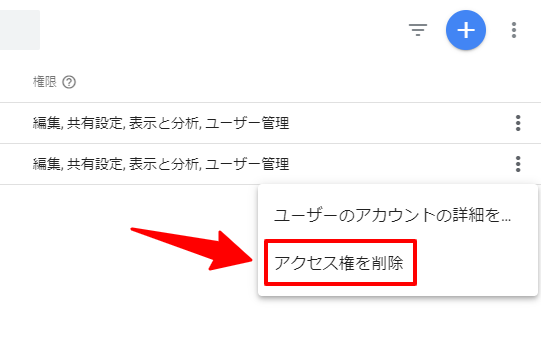
▲【アクセス権を削除】をクリック。
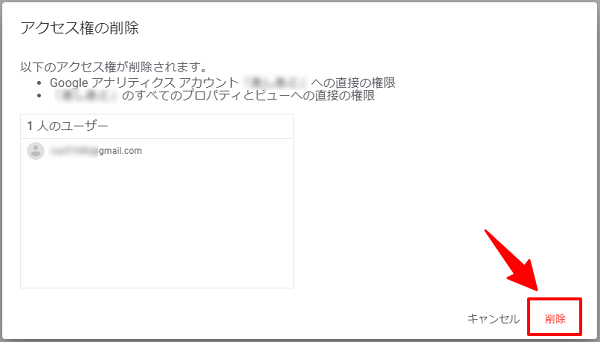
▲【削除】をクリック。
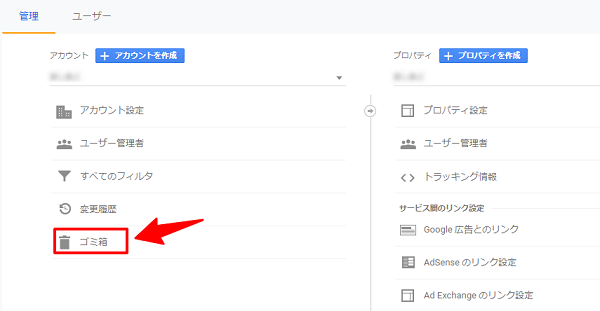
▲アクセス権を削除されたアカウントは一旦『アカウント』項目内の【ゴミ箱】へ移動されます。
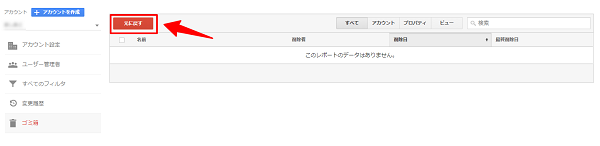
▲今回はアカウントを削除していないので表示されていませんが、ゴミ箱内には削除済のアカウントの一覧が表示されます。気が変わりアカウントを削除したくなくなった場合はゴミ箱に移動してから35日以内に【元に戻す】をクリックして下さい。
最後に
今回紹介した方法でのアナリティクスアカウントの変更は元のアカウントをあえて削除する必要もないので、そのまま残しました。
その方がこの先、また戻す必要となった場合、いつでも簡単に戻せますからね。
アナリティクスのアカウント変更は、『プロパティの移行』する方法とか、いくつか方法があるようですが、キユシト的には今回紹介したやり方が一番簡単で分かり易いと感じました。
次回は『サーチコンソール』のアカウントの変更方法について書きたいと思います。
最後まで読んで頂きありがとうございました!
